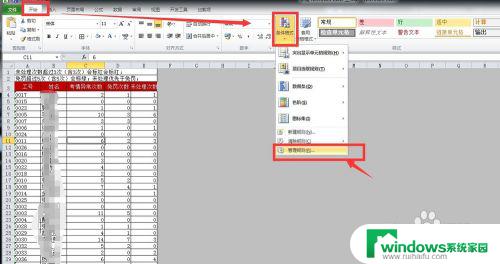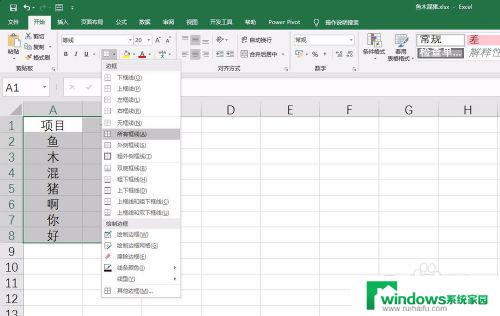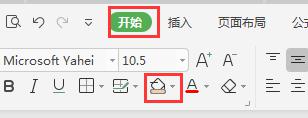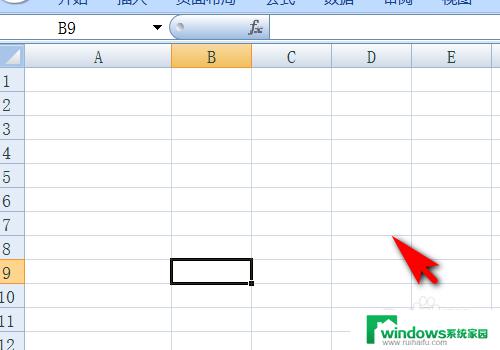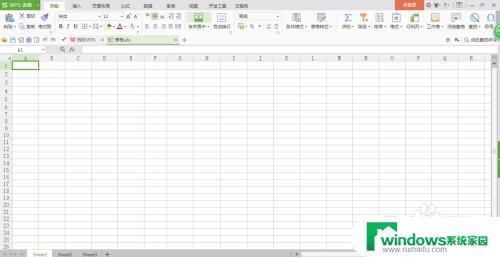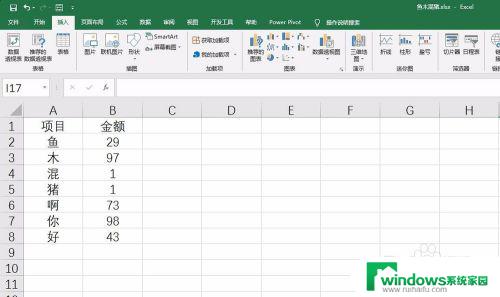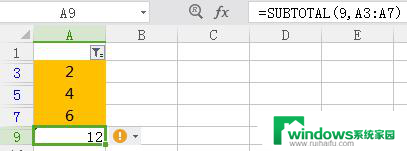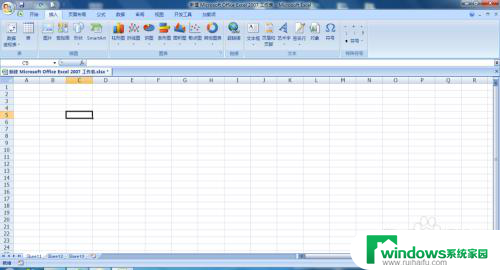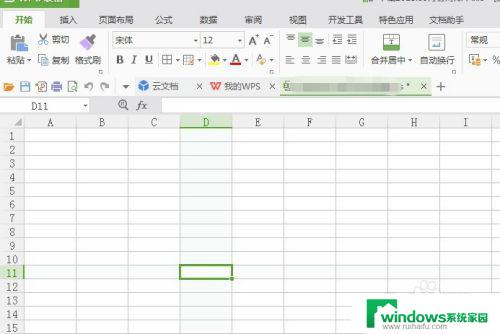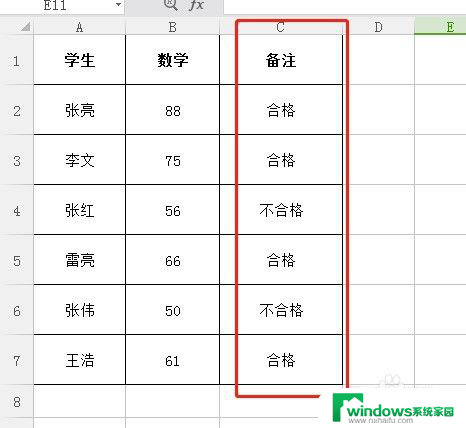excel条件格式颜色 Excel如何根据条件设置单元格颜色
更新时间:2024-01-20 17:35:04作者:xiaoliu
Excel是一款强大的电子表格软件,除了能够进行数据计算和分析外,还具备丰富的格式设置功能,其中条件格式是一项十分实用的功能,可以根据特定的条件对单元格进行自动颜色填充,使数据更加直观易读。通过简单设置条件,我们可以轻松将数据高亮显示,从而快速找到关键信息,提高工作效率。无论是进行数据统计、编制报告还是制作图表,Excel的条件格式功能都能为我们提供便利,让我们在海量数据中迅速找到需要的内容。
步骤如下:
1.第一步:打开一个有数据的单元格。
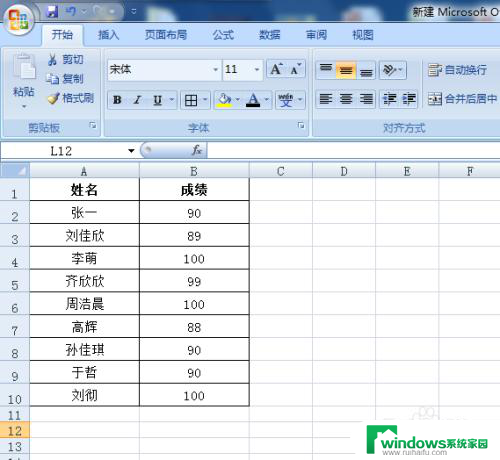
2.第二步:选中要设置颜色的单元格。
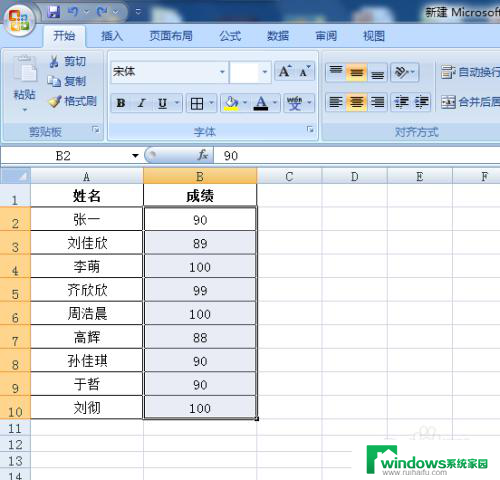
3.第三步:在菜单栏“条件格式”中选择“新建规则”选项,弹出“新建格式规则”对话框。
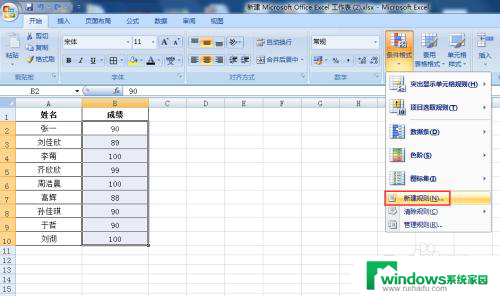
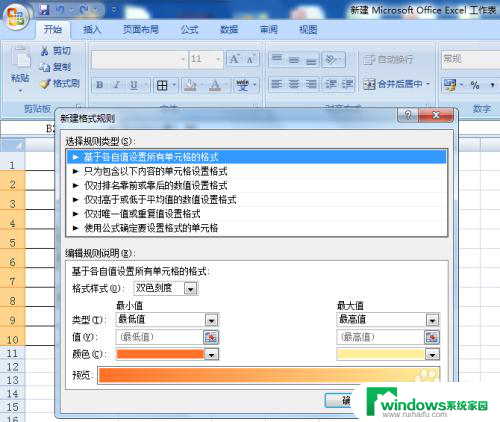
4.第四步:选择第二项“只为包含以下内容的单元格设置格式”。
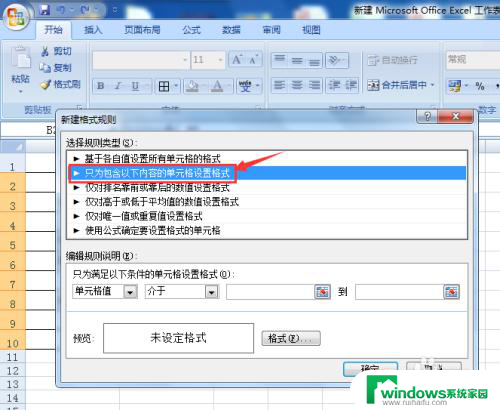
5.第五步:条件设置为大于等于90,颜色设置为蓝色。
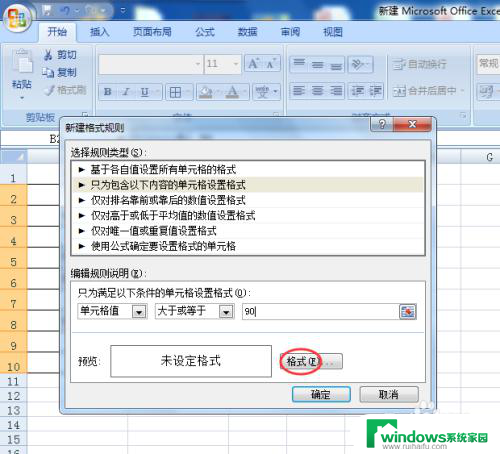
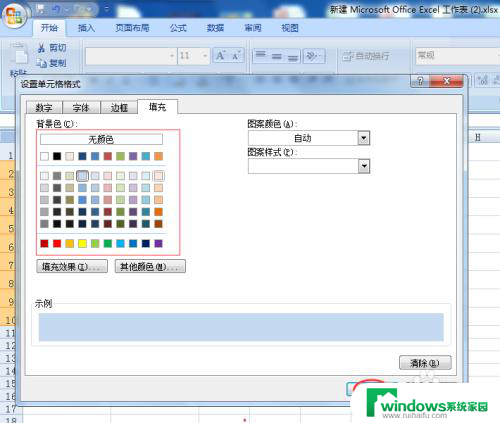
6.第六步:设置为条件和格式后,单击“确定”按钮。
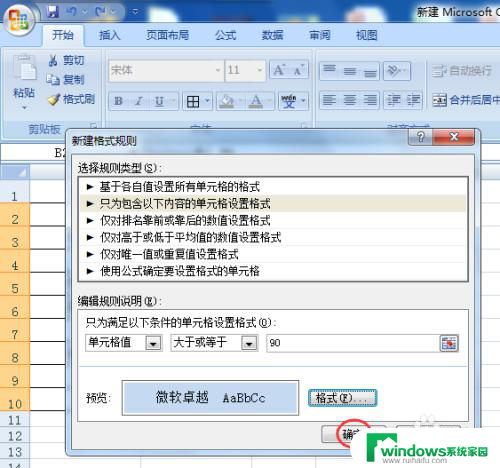
7.第七步:分数大于或者等于90分的被标记为蓝色。
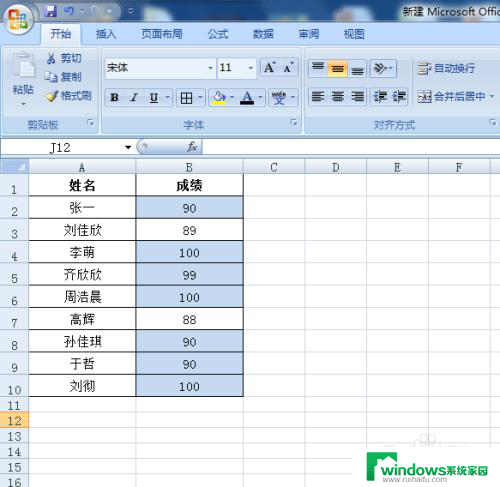
以上就是excel条件格式颜色的全部内容,如果有任何疑问,用户可以按照小编的方法进行操作,希望这能对大家有所帮助。